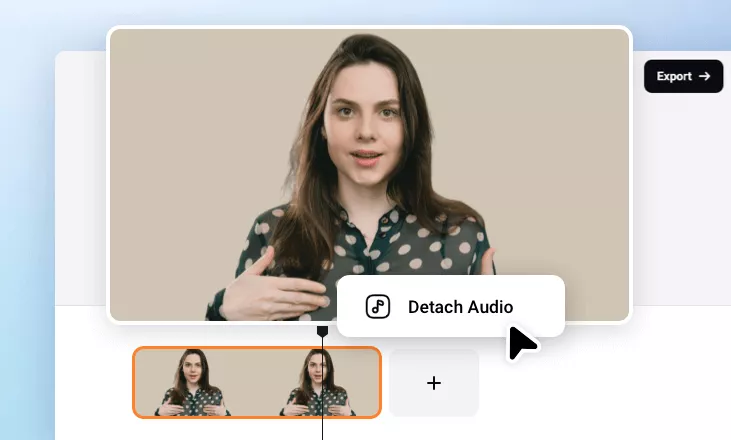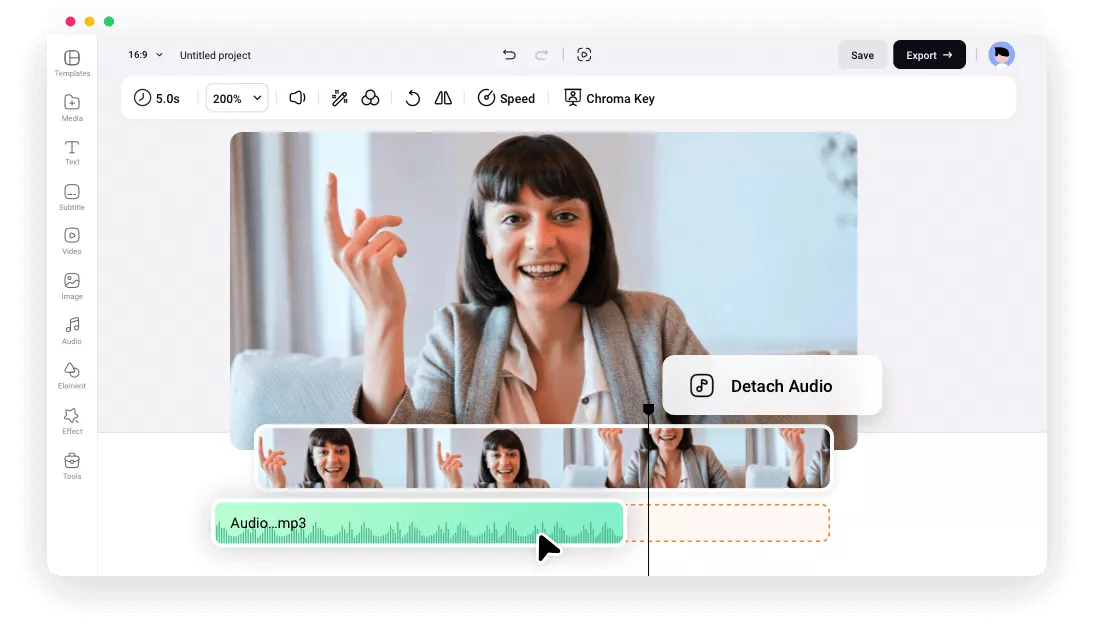La meilleure solution aux problèmes de désynchronisation audio et vidéo
100% en ligne
FlexClip permet à tout le monde de synchroniser l'audio et la vidéo directement sur les navigateurs. Il n'est pas nécessaire de recourir à des logiciels sophistiqués comme Adobe Premiere Pro ou Audacity.
Fonctionnement simple
Vous pouvez synchroniser votre audio et votre vidéo manuellement par glisser-déposer, grâce à l'interface simple et facile de FlexClip, avec chronologie.
Haute qualité
Tout en corrigeant les problèmes de désynchronisation audio et vidéo, FlexClip fait de son mieux pour maintenir la qualité audio et vidéo. FlexClip vous permet de télécharger des vidéos 4K avec un son cristallin.
please input title
Plusieurs options pour synchroniser l'audio et la vidéo
Il existe de nombreuses raisons pour lesquelles l'audio et la vidéo ne se synchronisent pas. Pour n'en citer que quelques-unes, des silences inattendus, un enregistrement asynchrone ou une mauvaise production. Peu importe la situation, FlexClip est la solution idéale. Il permet d'extraire l'audio d'une vidéo, de couper et de diviser l'audio, d'ajouter des effets de fondu et de modifier la vitesse de l'audio. N'hésitez pas à utiliser tous ces outils !
Synchronisation de l'audio et de la vidéo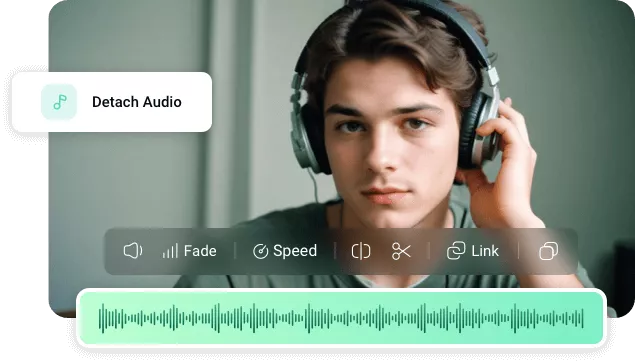
Aperçu instantané
Vous n'êtes pas sûr que l'audio soit parfaitement synchronisé avec la vidéo ? Cliquez sur le bouton de lecture et effectuez des prévisualisations illimitées jusqu'à ce que les dialogues, les effets sonores et la musique de fond soient en parfaite harmonie avec les images.
Synchroniser l'audio et la vidéo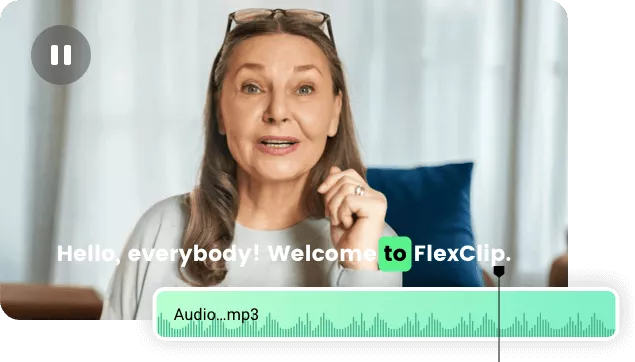
Faites passer votre vidéo au niveau supérieur
En plus de synchroniser votre vidéo avec votre audio, FlexClip dispose de tous les outils dont vous avez besoin pour peaufiner vos clips vidéo et audio, comme l'ajout de sous-titres ou la suppression des bruits de fond.
Par ailleurs, parcourez la bibliothèque de millions de chansons de fond et d'effets sonores de haute qualité et ajoutez-les à votre vidéo pour améliorer l'atmosphère!
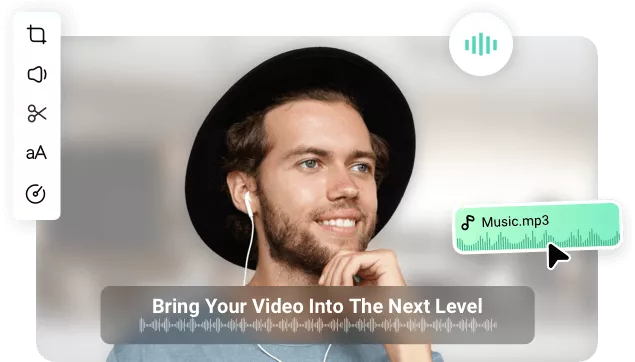
Comment synchroniser l'audio et la vidéo avec FlexClip
- 1
Extraire l'audio de la vidéo
Faites glisser et déposez votre vidéo sur la chronologie de FlexClip. Cliquez avec le bouton droit de la souris et sélectionnez Détacher l'audio.
- 2
Modifier l'audio
Faites glisser le fichier audio pour qu'il soit parfaitement synchronisé avec la vidéo, ou effectuez des modifications telles que le découpage, le réglage de la vitesse audio ou l'ajout d'effets de fondu.
- 3
Exporter et partager
Téléchargez la vidéo sur le bureau d'un ordinateur, partagez-la via un lien court, enregistrez-la sur des services en nuage ou publiez-la sur des plateformes de réseaux sociaux.